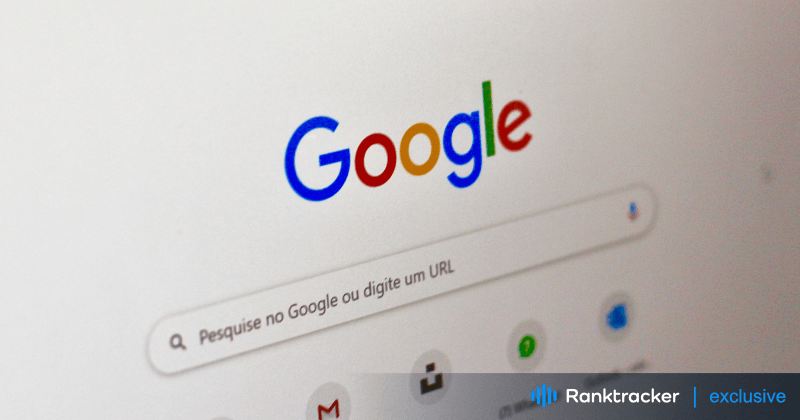
Intro
Du er klar til å slå opp noe på Google, men i stedet stirrer du på et spinnende hjul, og siden lastes aldri inn. Vi har alle vært der - det er utrolig frustrerende når Google Søk ikke vil laste inn, noe som avbryter flyten din og etterlater deg uten svar. Heldigvis finnes det flere enkle løsninger for å få ting tilbake på sporet.
I denne veiledningen går vi gjennom vanlige årsaker til at Google Søk ikke lastes inn, og gir deg feilsøkingstrinn for å løse problemet. Si farvel til endeløse innlastingsskjermer og god dag til smidige, raske søk igjen!
Vanlige årsaker til at Google Søk ikke lastes inn
1. Utilstrekkelig nettverkstilkobling
En svak eller ustabil internettforbindelse er en av de vanligste årsakene til at Google Søk ikke lastes inn. Hvis forbindelsen til Googles servere er forsinket eller avbrutt, kan det ta for lang tid å laste inn søkesiden, eller den kan mislykkes helt.
Vanlige årsaker:
-
Svakt Wi-Fi-signal
-
Overbelastning i nettverket
-
Problemer med internettleverandøren din (ISP)
Slik fikser du det:
-
Start ruteren og modemet på nytt for å oppdatere nettverkstilkoblingen.
-
Deaktiver alle VPN- eller proxy-tjenester.
-
Sjekk internetthastigheten din med en hastighetstest på nettet, og bytt til et stabilt nettverk om nødvendig.
-
Kontroller at andre nettsteder lastes inn korrekt for å utelukke generelle internettproblemer.
2. Problemer med nettleseren
Nettleseren din kan være en annen grunn til at Google Søk ikke lastes inn. Hvis nettleserinnstillingene dine er utdaterte, eller hvis visse utvidelser forårsaker konflikter, kan dette hindre Google i å fungere som det skal.
Vanlige løsninger:
-
Tøm nettleserens hurtigbuffer og informasjonskapsler, som kan bli ødelagt og forstyrre nettsteder.
-
Deaktiver eventuelle utvidelser eller plugin-moduler som kan påvirke Google Søk.
-
Oppdater nettleseren din til den nyeste versjonen for å sikre kompatibilitet.
-
Unngå å kjøre nettleseren i kompatibilitetsmodus, da det kan føre til visningsproblemer med Google.
3. Cache og informasjonskapsler
Over tid lagrer nettleseren bufret data og informasjonskapsler for å gjøre surfingen raskere. Hvis disse filene blir ødelagte eller utdaterte, kan de imidlertid forårsake problemer, for eksempel at Google Søk ikke lastes inn på riktig måte.
Fremgangsmåte for å løse problemer med hurtigbuffer og informasjonskapsler:
-
Gå til nettleserens innstillinger og finn alternativene for å tømme hurtigbuffer og informasjonskapsler.
-
Velg de riktige alternativene og slett nettleserdataene dine.
-
Start nettleseren på nytt og se om Google Søk nå lastes inn riktig.
4. Skadelig programvare eller adware
Skadelig programvare eller annonseprogrammer på enheten din kan forstyrre nettleserens evne til å laste inn Google Søk. Skadelig programvare kan endre nettleseropplevelsen din, gjøre nettleseren tregere og til og med omdirigere søkene dine.
Hva du skal gjøre:
-
Kjør en fullstendig systemskanning ved hjelp av et pålitelig antivirus- eller anti-malware-program.
-
Fjern eventuell skadelig programvare eller adware som oppdages under skanningen.
-
Oppdater sikkerhetsprogramvaren regelmessig for å beskytte enheten mot fremtidige trusler.
Feilsøkingstrinn for å fikse Google Søk som ikke lastes inn
1. Sjekk nettverkstilkoblingen din
Det første trinnet for å løse innlastingsproblemer med Google Søk er å sørge for at internettforbindelsen din er stabil:
-
Start ruteren og modemet på nytt ved å koble dem fra i noen sekunder og deretter koble dem til igjen.
-
Hvis du bruker et VPN eller en proxy, kan du deaktivere det og se om problemet vedvarer.
-
Kjør en hastighetstest for å sjekke om tilkoblingen din er rask nok til å surfe.
-
Bytt til en kablet tilkobling hvis mulig for å utelukke eventuelle Wi-Fi-relaterte problemer.
2. Start ruteren og modemet på nytt
Noen ganger kan ruteren eller modemet ditt støte på midlertidige feil som forstyrrer internettforbindelsen din. Ved å starte dem på nytt kan du oppdatere innstillingene og opprette en stabil forbindelse med Google.
Alt-i-ett-plattformen for effektiv søkemotoroptimalisering
Bak enhver vellykket bedrift ligger en sterk SEO-kampanje. Men med utallige optimaliseringsverktøy og teknikker der ute å velge mellom, kan det være vanskelig å vite hvor du skal begynne. Vel, frykt ikke mer, for jeg har akkurat det som kan hjelpe deg. Vi presenterer Ranktracker alt-i-ett-plattformen for effektiv SEO.
Vi har endelig åpnet registreringen til Ranktracker helt gratis!
Opprett en gratis kontoEller logg inn med påloggingsinformasjonen din
Slik starter du på nytt:
-
Koble både ruteren og modemet fra strømkilden.
-
Vent i omtrent 30 sekunder, og koble dem deretter til igjen.
-
Etter at enhetene har startet på nytt, kan du sjekke om Google Søk fungerer.
3. Deaktiver VPN eller proxy
VPN-er og proxy-tjenester kan noen ganger forstyrre Googles servere og forårsake innlastingsproblemer. Ved å deaktivere dem midlertidig kan du koble deg direkte til Google uten avbrudd.
Fremgangsmåte for å deaktivere:
-
Åpne VPN- eller proxy-innstillingene og slå dem av.
-
Prøv å laste inn Google Søk igjen. Hvis det fungerer, kan problemet være relatert til VPN- eller proxy-innstillingene dine.
4. Sjekk internetthastigheten din
Hvis Internett-hastigheten din er for lav, kan det hende at Google Søk ikke lastes inn på riktig måte. Kjør en rask hastighetstest for å sjekke om tilkoblingen din er rask nok.
Hvordan sjekke:
-
Bruk et nettbasert hastighetstestverktøy for å måle internetthastigheten din.
-
Hvis tilkoblingen din er treg, kan du kontakte internettleverandøren din for å få hjelp eller vurdere å oppgradere abonnementet ditt.
5. Løs problemer med nettleseren
Nettleserproblemer er ofte årsaken til problemer med innlasting av Google Søk. Følg disse trinnene for å feilsøke nettleseren din:
-
Tøm nettleserhistorikk og hurtigbuffer: Over tid kan disse filene bli utdaterte eller korrupte, noe som kan føre til konflikter med Google Søk.
-
Deaktiver nettleserutvidelser: Noen utvidelser kan forstyrre hvordan Google Søk lastes inn, spesielt annonseblokkere eller personvernverktøy.
-
Oppdater nettleseren din: Sørg for at nettleseren din kjører den nyeste versjonen, ettersom oppdateringer inkluderer feilrettinger og kompatibilitetsforbedringer.
6. Tøm hurtigbuffer og informasjonskapsler
Hvis du ikke har tømt hurtigbufferen og informasjonskapslene nylig, kan det løse problemer knyttet til at Google Søk ikke lastes inn.
Trinn:
-
Åpne innstillingene i nettleseren din.
-
Finn delen for sletting av nettleserdata.
-
Velg alternativet for å tømme hurtigbuffer og informasjonskapsler for den aktuelle tidsperioden.
-
Start nettleseren på nytt og prøv å få tilgang til Google Søk igjen.
7. Skann etter skadelig programvare eller adware
Skadelig programvare eller reklameprogrammer kan påvirke nettleseropplevelsen din alvorlig. For å løse dette må du utføre en fullstendig systemskanning:
-
Bruk et pålitelig antivirus- eller anti-malware-verktøy.
-
Utfør en fullstendig skanning av systemet.
-
Fjern eventuelle trusler som blir funnet, og start datamaskinen på nytt.
Regelmessige skanninger kan forhindre at disse problemene oppstår på nytt og sikre en problemfri surfeopplevelse.
Konklusjon
Det kan være frustrerende at Google Søk ikke lastes inn, men som oftest er løsningen enkel. Enten problemet er relatert til internettforbindelsen, nettleserinnstillingene eller til og med skadelig programvare, kan du følge disse feilsøkingstrinnene for å komme i gang med søket igjen på kort tid.
Disse løsningene vil hjelpe deg med å løse eventuelle problemer med innlasting av Google Søk, fra omstart av ruteren og sletting av nettleserdata til deaktivering av utvidelser og skanning etter skadelig programvare. Prøv dem ut, og kom tilbake til å finne svarene du trenger uten forsinkelse!

